LRC歌词文件转换器软件功能
1. LRC转为txt文件,用于歌词输出,翻唱对照,去掉时间标签等
2. LRC转为srt文件,用于MV字幕的简易制作等
3. lrc文件按时间顺序整理,用于LRC文件整理等
4. KSC转为LRC文件,用于KSC文件歌词的提取
5. KSC转为SRT文件,用于KSC卡拉ok字幕转为SRT字幕
6. SRT转为LRC文件,用于SRT文件的字幕提取
7. LRC同步显示,可在不播放音乐的情况下显示歌词,用于翻唱等
8. LRC文件制作,可方便制作LRC文件,并可利用本软件轻松转换为其他格式
9. LRC文件合并,可将LRC排序后,合并为TXT文件,方便打印输出。
10. SRT字幕制作,可方便制作SRT文件,并可利用本软件轻松转换为其他格式
11. 批量转换功能
LRC歌词文件转换器使用方法
打开软件。我们打开“lrc歌词文件转换器”
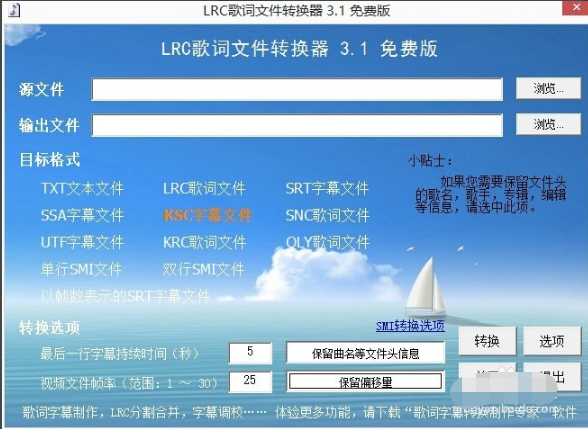
选中源文件。点击”源文件“后面的”浏览“选中我们的朋友这首歌曲的歌词文件。
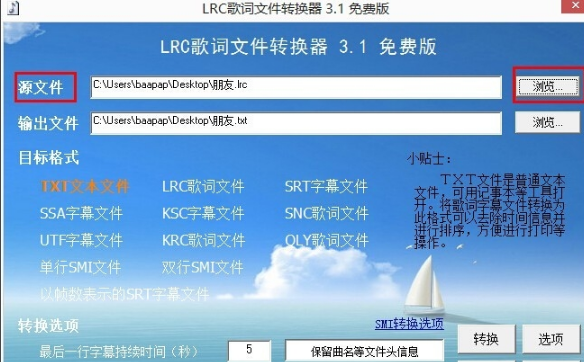
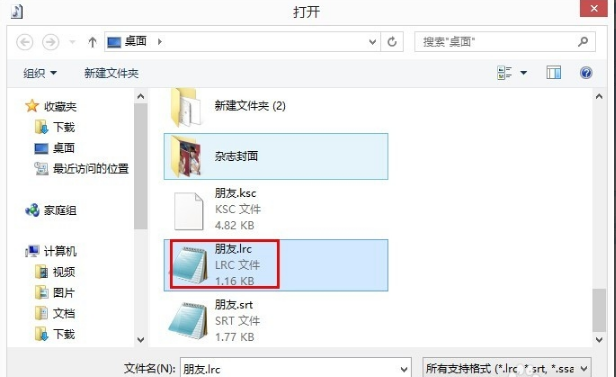
选择目标格式。然后我们点击“目标格式”选择“txt文本文件”,

点击转换。最后我们点击“转换”这样就转换完成了
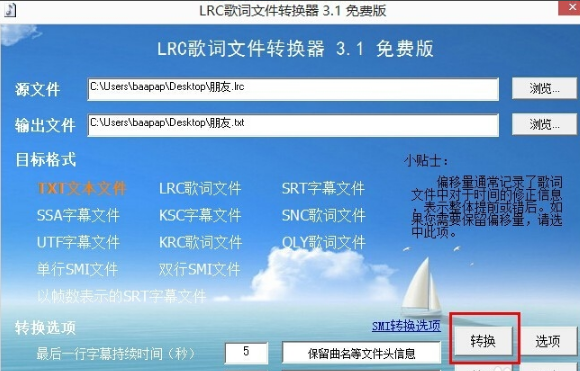
这样就转换完成了,我们可以看到在同目录下面自动生成“朋友.txt"
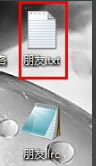
二、修改转换路径
1只要点击”输出文件“后面的”浏览“

2然后我们就可以把我们要转换的文件放到我们指定的路径当中了。
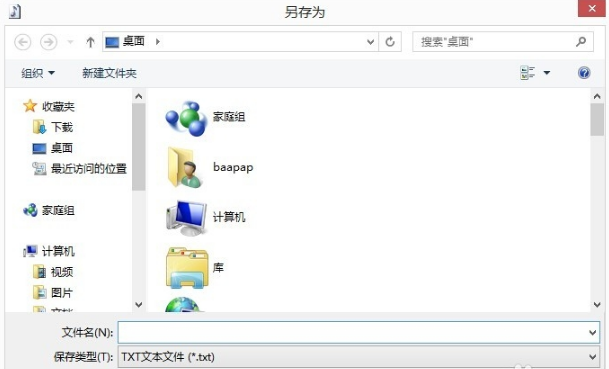
3我们也可以批量修改输出文件的指定路径。首先点击上面的”选项“
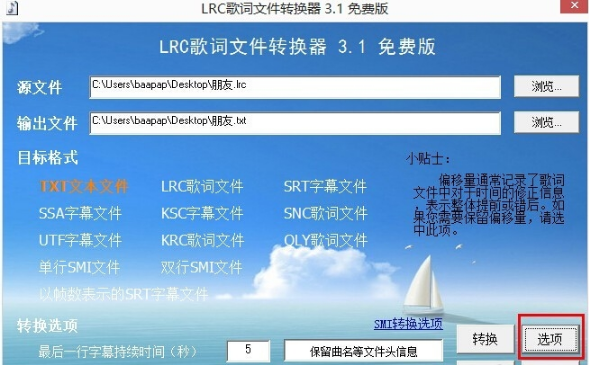
4然后我们选择”自定义“然后根据我们的需要进行选择指定的路径。这样设置,以后转换我们都是到默认的路径当中的。
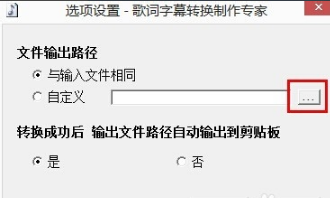
三、转换选项
我们可以根据我们的需要设置转换选项中的内容。
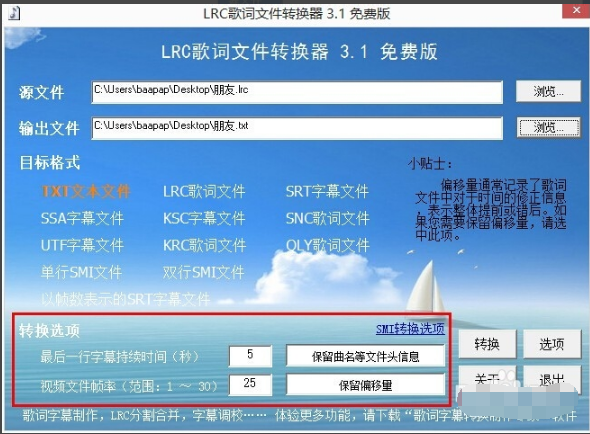
保留曲名等文件头信息。根据自己的需要进行选择。
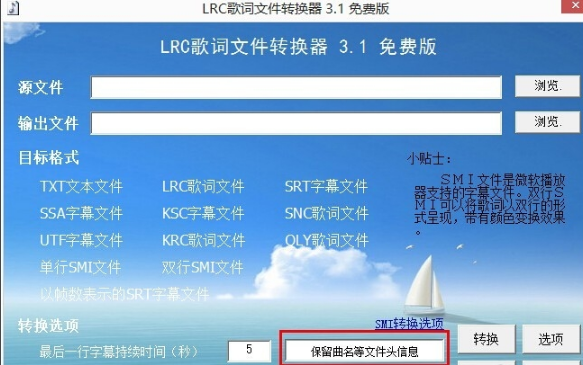
保留偏移量。根据自己的需要进行选择。
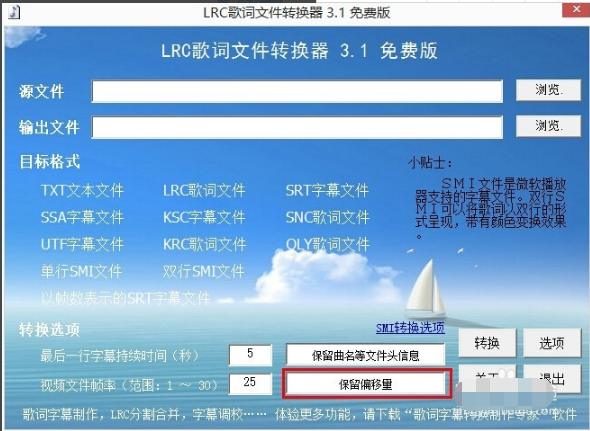
LRC歌词文件转换器使用技巧
如果您不能正常使用本软件,请将Comdlg32.ocx文件拷贝到Windows所在文件夹的“System32”文件夹中。
如您的Windows安装在C:Windows,则将Comdlg32.ocx拷贝到C:WindowsSystem32。之后点击“开始”-“运行”(或Win+R,即同时按下键盘上的Windows徽标键和字幕“R”键),在对话框中输入“regsvr32 c:windowssystem32comdlg32.ocx”。
转换出错的处理方法
首先请注意您的KRC文件是否为酷狗歌词。因酷狗歌词格式规范未公开,本软件不支持酷狗歌词。本软件中的KRC指快乐影音歌词文件。
第一步
请用记事本打开您待转换的文件(以下称“源文件”),
检查其是否为不规范格式文件,查看源文件是否存在下列问题:
a. 源文件为LRC文件:
出现 [xxxx] (xxxx为非时间格式的任意字符)
比如,LRC文件中出现“[02:12.54][MUSIC]”
这时,您需要将“[xxxx]”去掉,或改用其它的字符。
如在上例中可改为:“[02:12.54](MUSIC)”
b. 源文件为其他类型文件:
跳到 第二步
第二步
请您用记事本将该文件另存(“文件”-“另存为”)。
保存时,请在编码栏选择“ANSI”。
然后,再使用“LRC歌词文件转换器”进行转换。












































有用
有用
有用